یکی از ویژگیهای پرکاربرد و مورد توجه کاربران در پرسلاین، استفاده از امکان افزودن محاسبات و امتیاز است. با استفاده از این ویژگی، میتوانید به راحتی برای پاسخهای کاربران و گزینههای انتخابی آنها مقادیری در نظر بگیرید، براساس مقادیر، فرمول و محاسبه ریاضی تعریف کنید یا برحسب مقادیر محاسبهشده یک لیبل متنی اختصاص دهید.
تفاوت ندارد در حال برگزاری آزمون هستید، فرمی برای ثبت سفارش محصولات خود به اشتراک گذاشتهاید یا تست شخصیتشناسی و روانشناسی انجام میدهید. اگر در فرمی که ایجاد کردهاید قرار است به پاسخهای کاربران امتیاز و یا مقداری تعلق بگیرد که در انتهای پرسشنامه برحسب اعمال ریاضی تعریف شده با محاسبه خودکار عددی نهایی بدست آید، مطالعه این مقاله میتواند برای شما مفید واقع شود.
فرض کنید میخواهید فرم ثبت سفارش آنلاین برای فروشگاه خود با پُرسلاین درست کنید، که در آن هر محصول قیمت متفاوتی دارد و مشتری مقدار متفاوتی از محصول انتخابی را وارد میکند. براساس این دو مقدار باید قیمت نهایی محاسبه و مشتری به درگاه پرداخت هدایت شود.
نهایتا در در قسمت گزارش، بخش جدول نتایج، بتوانید علاوه بر پاسخ های ثبت شده پاسخدهنده مجموع مبلغ نهایی بدست آمده از کالای انتخابی را مشاهده کنید. در پیاده سازی این سناریو میتوانید مقدار مبلغ قابل پرداخت را با پایپ پاسخ و متغیر به پاسخدهنده نمایش، و سپس او را به درگاه پرداخت هدایت کنید. پس از ثبت پاسخ در جدول نتایج میتوانید موفق و یا ناموفق بودن پرداخت پاسخدهنده را مشاهده کنید.
برای شروع، پس از ورود به حساب کاربری و ایجاد پرسشنامه جدید، باید سوالات مربوطه در خصوص کاتالوگ محصولات موجود را ایجاد کنید. پاسخدهنده در این فرم پس از مشاهده گزینههای موجود، کالای مورد نظر خود را انتخاب میکند و به ادامه پرسشنامه هدایت میشود.
در مرحله اول باید ارزش و هزینهای که هر کالا دارد را اضافه کنیم. به همین منظور در صفحه ایجاد نشانهگر ماوس خود را سمت چپ سوال برده و گزینه محاسبات را انتخاب میکنیم.

در صفحهای که نمایش دادهمیشود، باید برای هر کالایی که پاسخدهنده امکان انتخاب دارد محاسبهای اضافه کنیم. فرض کنید قیمت یک «مداد» ۱۰۰۰۰۰ ریال باشد، بنابراین این مقدار را در صورتی که کاربر گزینه مداد را انتخاب کند به متغیر «امتیاز» اضافه میکنیم. برای باقی کالاهای موجود روی افزودن محاسبه کلیک، و به همین ترتیب عمل میکنیم.
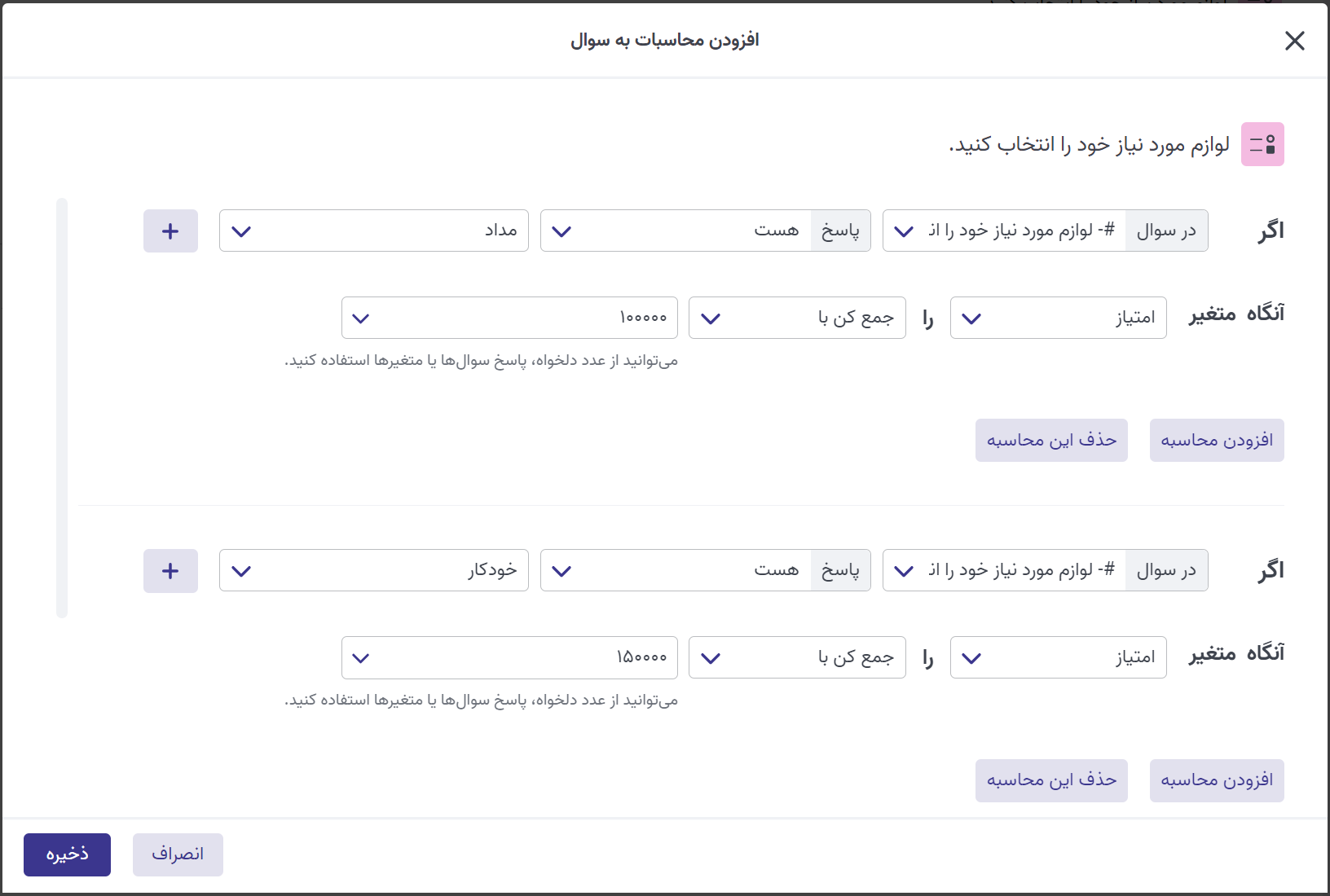
در مرحله بعد از او خواسته میشود تا تعداد کالای درخواستی را وارد کند، در اینجا میتوانید از نوع سوال عددی استفاده و عنوان سوال را تایپ، سپس در قسمت حداقل و حداکثر، تعداد کالایی که کاربر میتواند از آن محصول داشته باشد را وارد کنید. همچنین با تایپ @ میتوانید از پاسخها و متغیرها استفاده کنید و کالایی که در سوال قبل پاسخدهنده انتخاب کرده در این قسمت به او نمایش دهید.
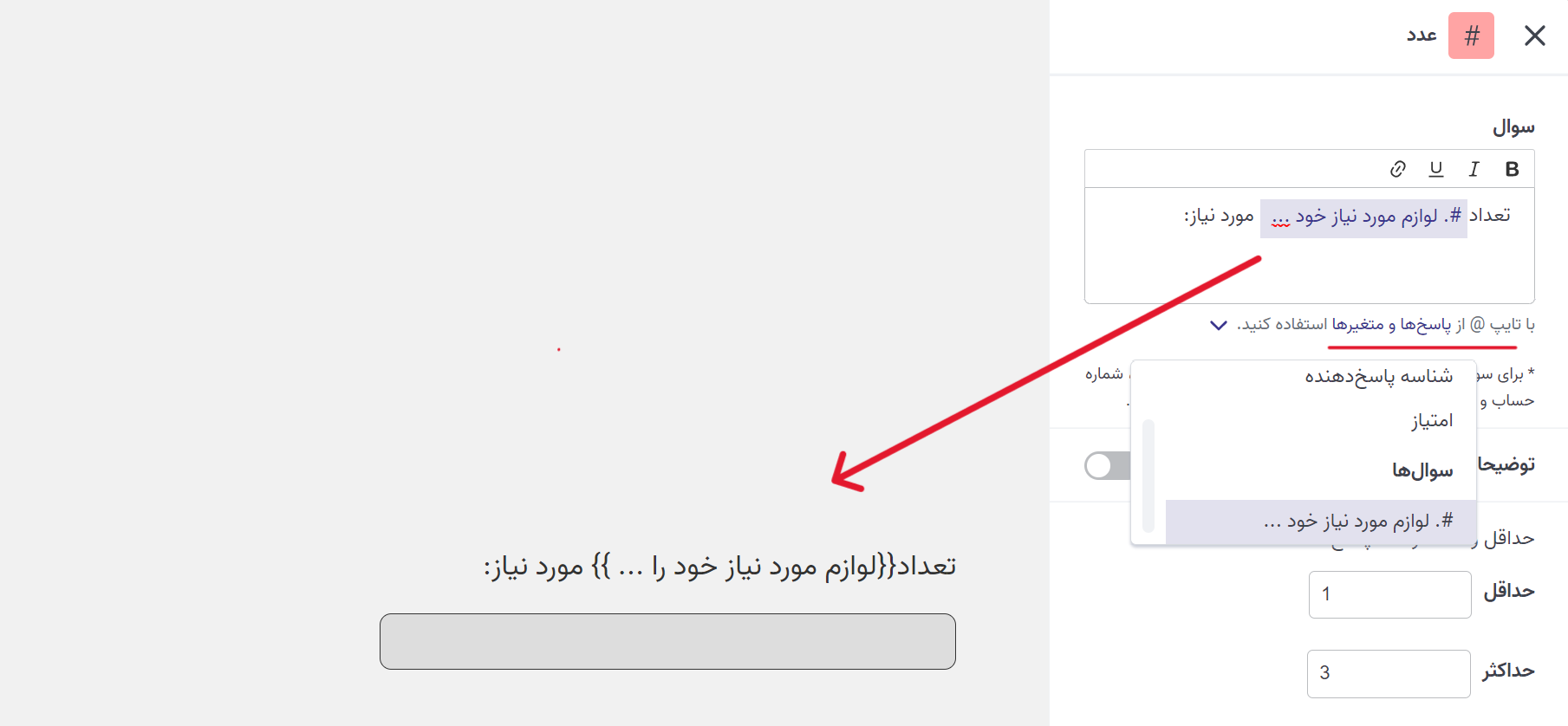
سپس برای تعیین قیمت هرکالا به ازای تعداد وارد شده، مجددا روی محاسبات کلیک کرده و پاسخ را حداقل الی حداکثر کالایی که پاسخدهنده امکان انتخاب دارد قرار داده، سپس متغیر امتیاز را در تعداد وارد شده ضرب میکنیم. به عبارتی اگر قیمت هر مداد ۱۰۰۰۰ ریال، و پاسخدهنده ۲ عدد مداد نیاز داشته باشد، باید ۲۰۰۰۰ ریال پرداخت کند.
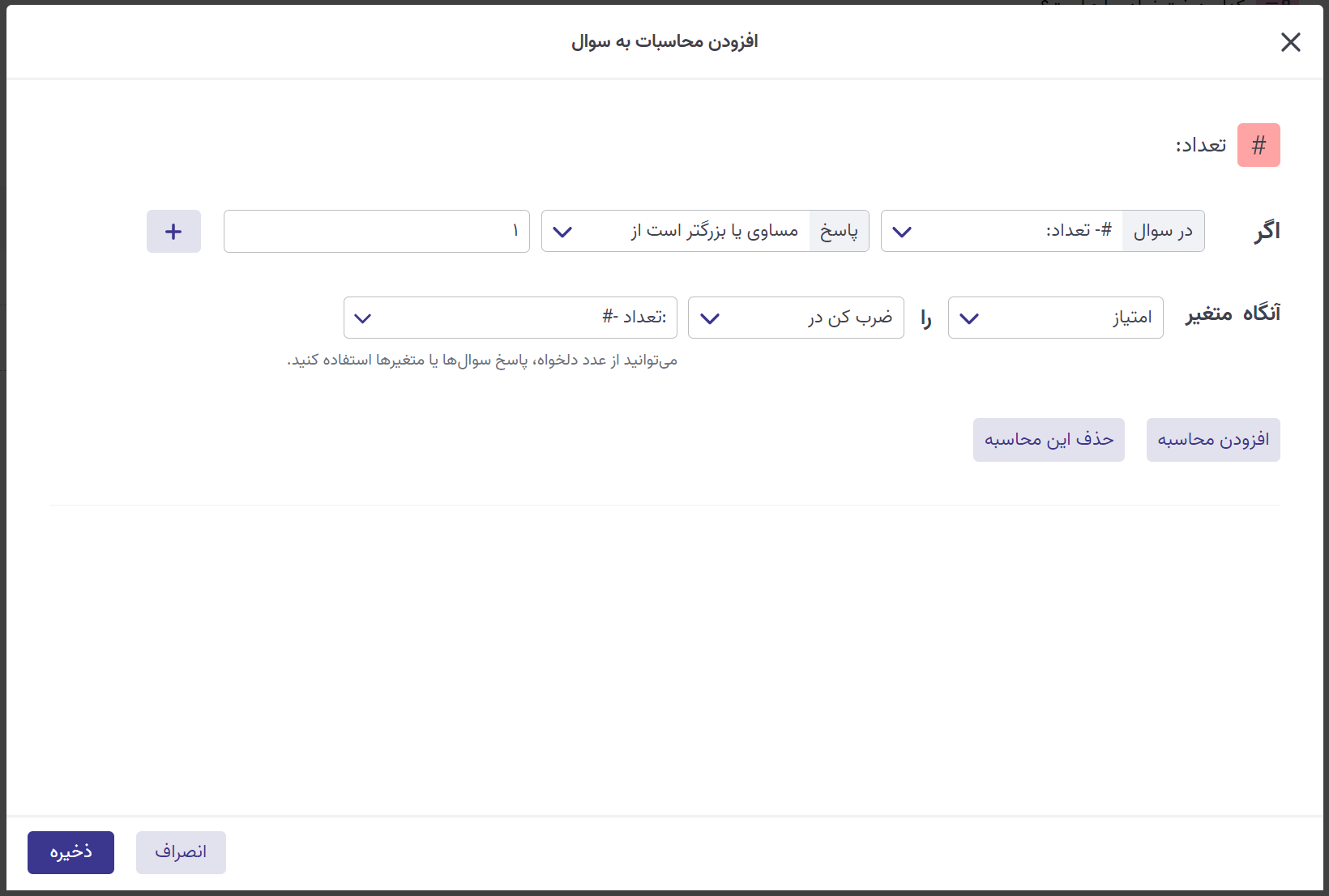
افزودن محاسبات و امتیاز در آزمونهای آنلاین
در سناریو دیگری فرض کنید در حال برگزاری آزمونی هستید که هر گزینه صحیح، بارم بخصوصی دارد و در انتهای آزمون باید امتیاز نهایی شرکتکننده به صورت خودکار محاسبه شود. برای پیادهسازی این سناریو تنها کافی است برای هر سوال روی گزینه محاسبات کلیک و تعریف کنید اگر پاسخدهنده گزینه صحیح را انتخاب کرد، آنگاه مقدار دلخواه به متغیر امتیاز افزوده شود.
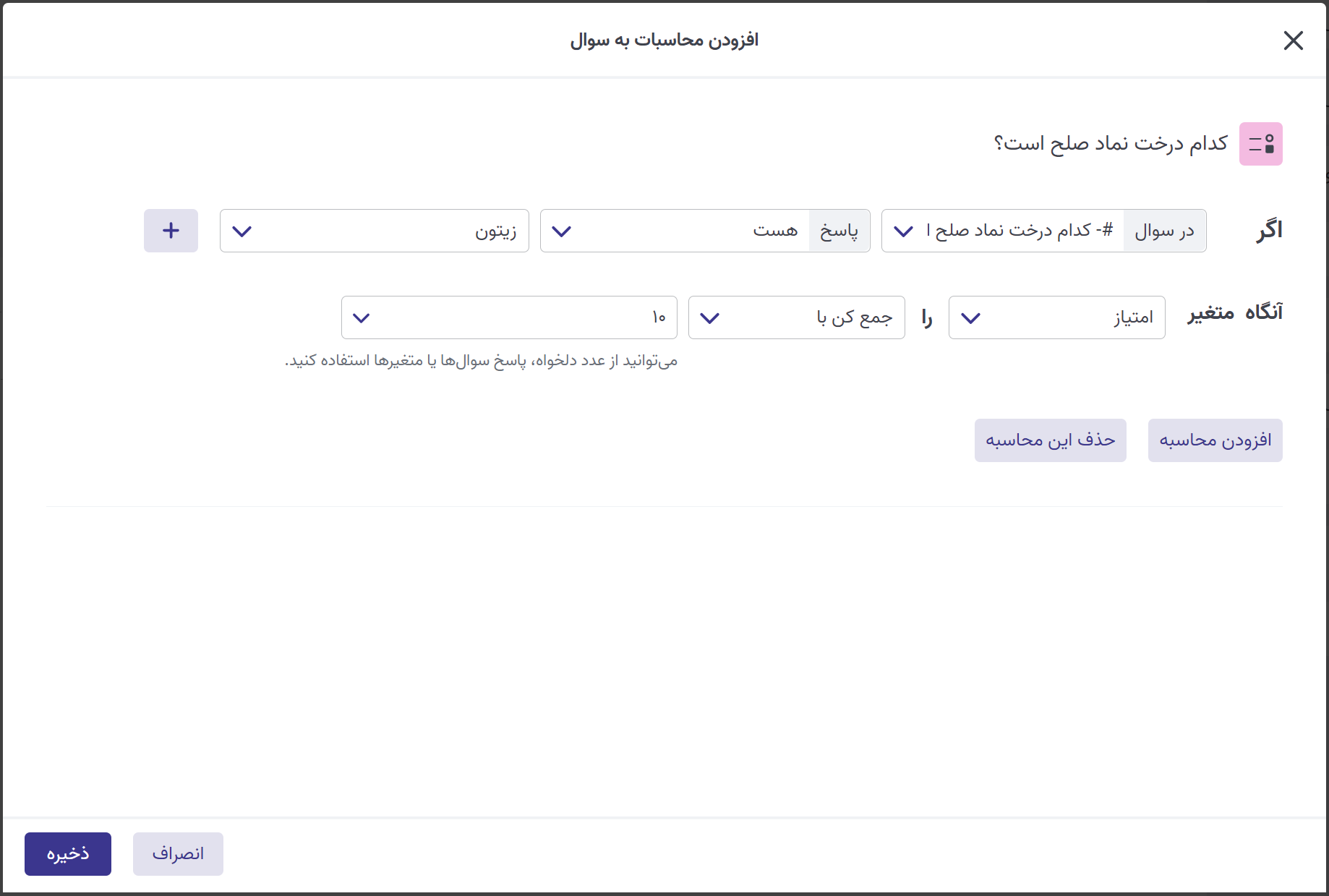
همچنین اگر که نیاز دارید از پاسخ سوال قبل استفاده شود و در صورتی که کاربر دو سوال خاص را به درستی پاسخ دهد، به او نمره کامل تعلق گیرد میتوانید به این صورت محاسبات را اضافه کنید.
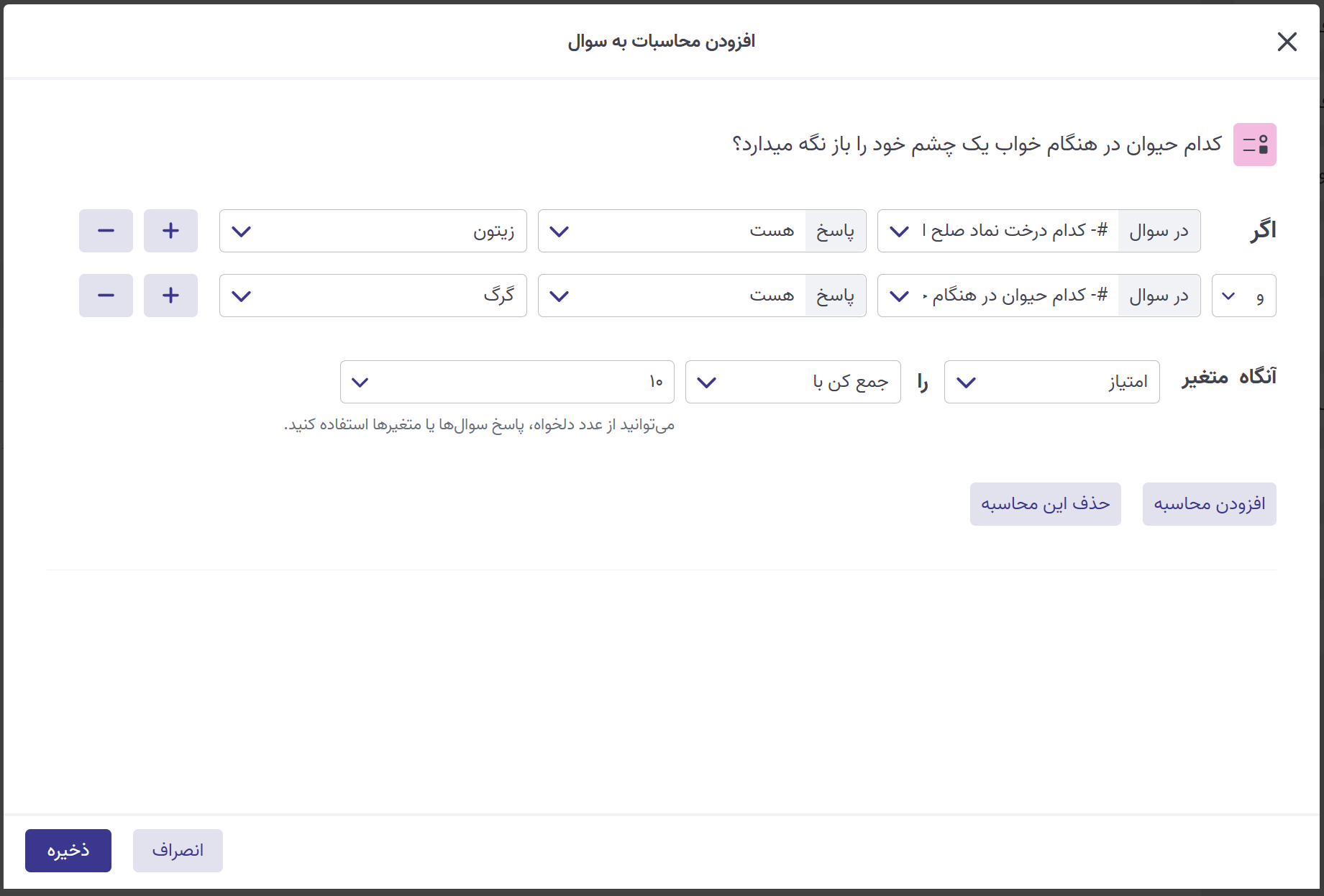
در انتهای فرم با توجه به مقادیر و محاسبات تعریف شده محاسبه خودکار انجام میگیرد و پاسخدهنده روی مجموع پرسشنامه، براساس محاسبات تعریف شده امتیازی واحد بدست میآورد، که علاوه بر امکان مشاهده در جدول نتایج، با استفاده از پایپ پاسخ و متغیر میتوانید آن را به پاسخدهنده نمایش دهید. ضمنا در قسمت گزارش، بخش تحلیل و نمودارها، میتوانید نمودار بدست آمده از امتیاز پاسخدهندگان را مشاهده کنید و در صورت نیاز فیلترهای چندسطحی اعمال، تا پاسخهای کاربران را به تفکیک پاسخها و یا امتیاز بدست آمده بررسی کنید.
فرض کنید نمودار بدست آمده از امتیازهای بدست آمده پاسخدهندهها به این شکل باشد.
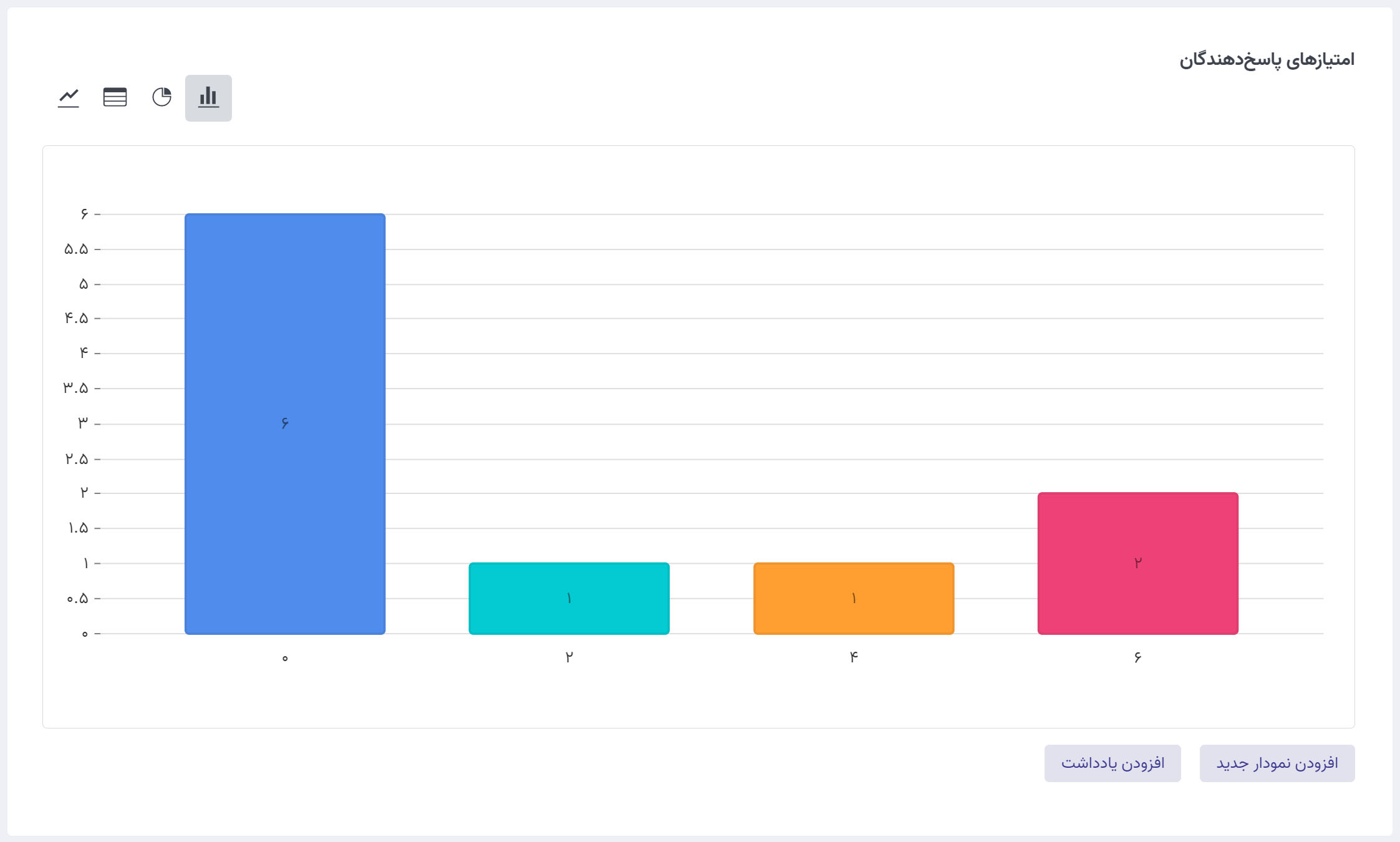
و میخواهیم پاسخ افرادی که در این آزمون نمره کامل ۶ دریافت کردهاند را مشاهده و نمودار را بر همان اساس دریافت کنیم. برای انجام این فرآیند در قسمت گزارش، بخش تحلیل و نمودارها روی گزینه فیلترهای پیشرفته کلیک میکنیم.

سپس در صفحهای که نمایش داده میشود، پس از تعریف نامی برای فیلتر خود، فیلدهای مربوطه را بر اساس نیازمندی خود تکمیل میکنیم. با کلیک روی + میتوان شرطهای دقیقتری اضافه و بازه پاسخها را محدودتر کرد. با کلیک روی گزینه نمایش/عدم نمایش سوالها میتوانیم نمودار سوالهایی که مورد نیاز نیست را پنهان کنیم.
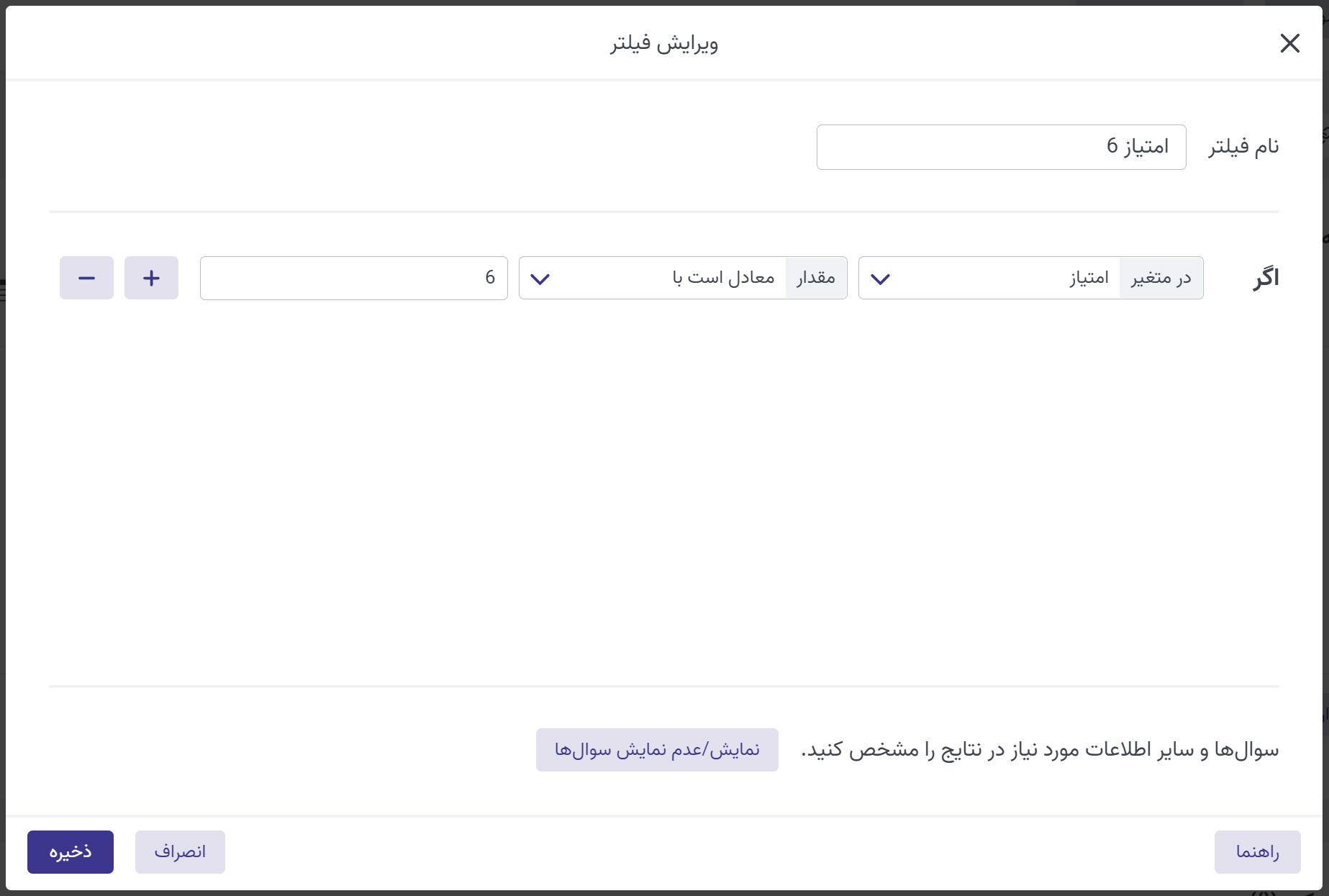
پس از ذخیره فیلتر، نمودارهای نمایش دادهشده بر حسب شرطی است که شما اضافه کردهاید. در اینجا میتوانید مشاهده کنید تعداد افرادی که نمره کامل کسبکرده اند ۲ نفر میباشند. برای بررسی این ویژگی، لطفا این ویدیو راهنما را مشاهده کنید.
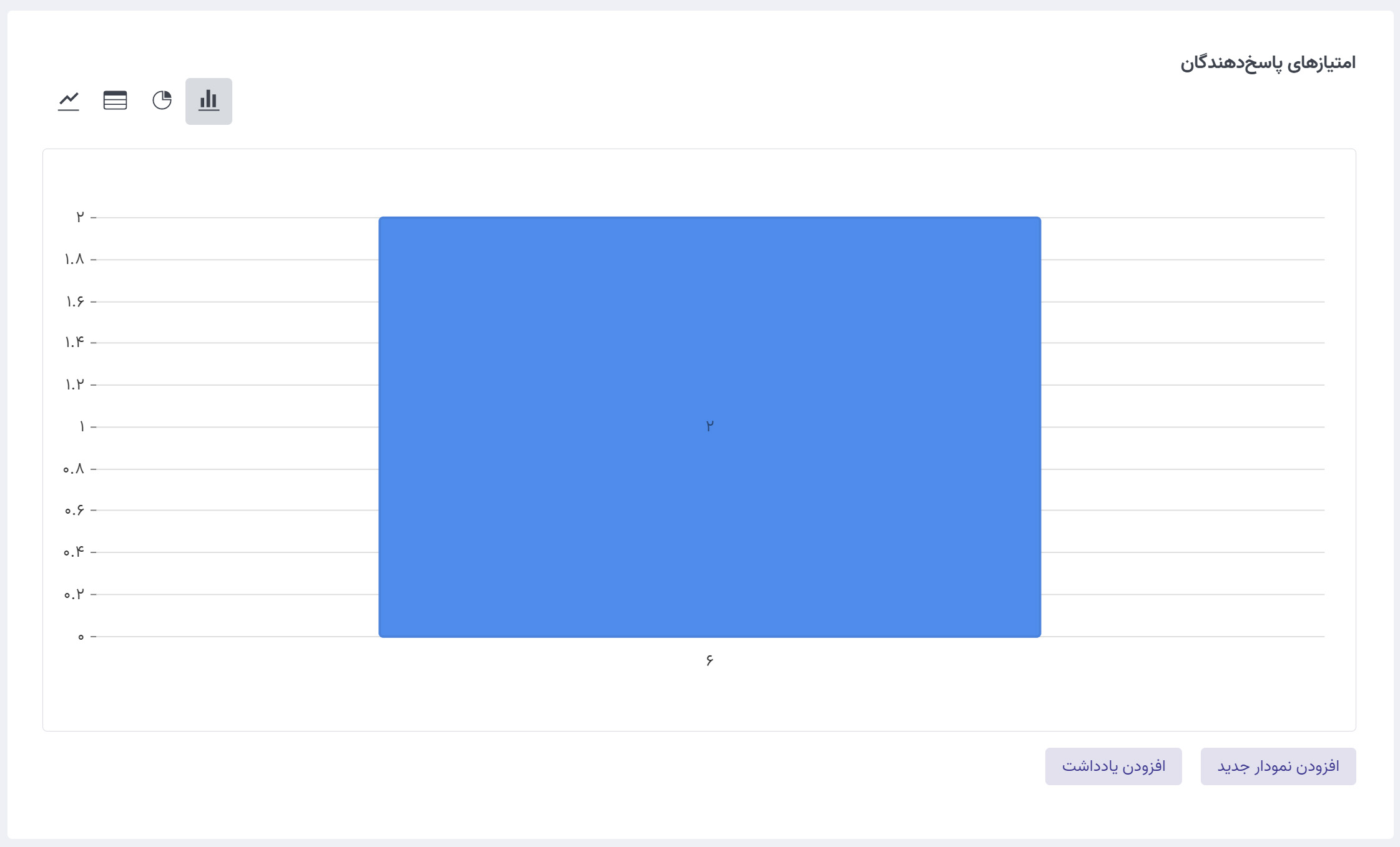
اعمال محاسبات و امتیاز در نوع سوال طیف لیکرت
پرسشنامه سنجش رضایت شغلی کارکنان، وسیلهای است که به کمک آن میتوان نیازها، نگرانیها، دغدغهها و مشکلات کارمندان را سنجید، و میزان تعلق خاطر کارکنان را افزایش داد. در طراحی این پرسشنامه نمرهای که پاسخدهنده از مجموع این فرم بدست میآورد تعیین کننده میزان رضایت کارمند از شغل و شرایط کاری خود است.
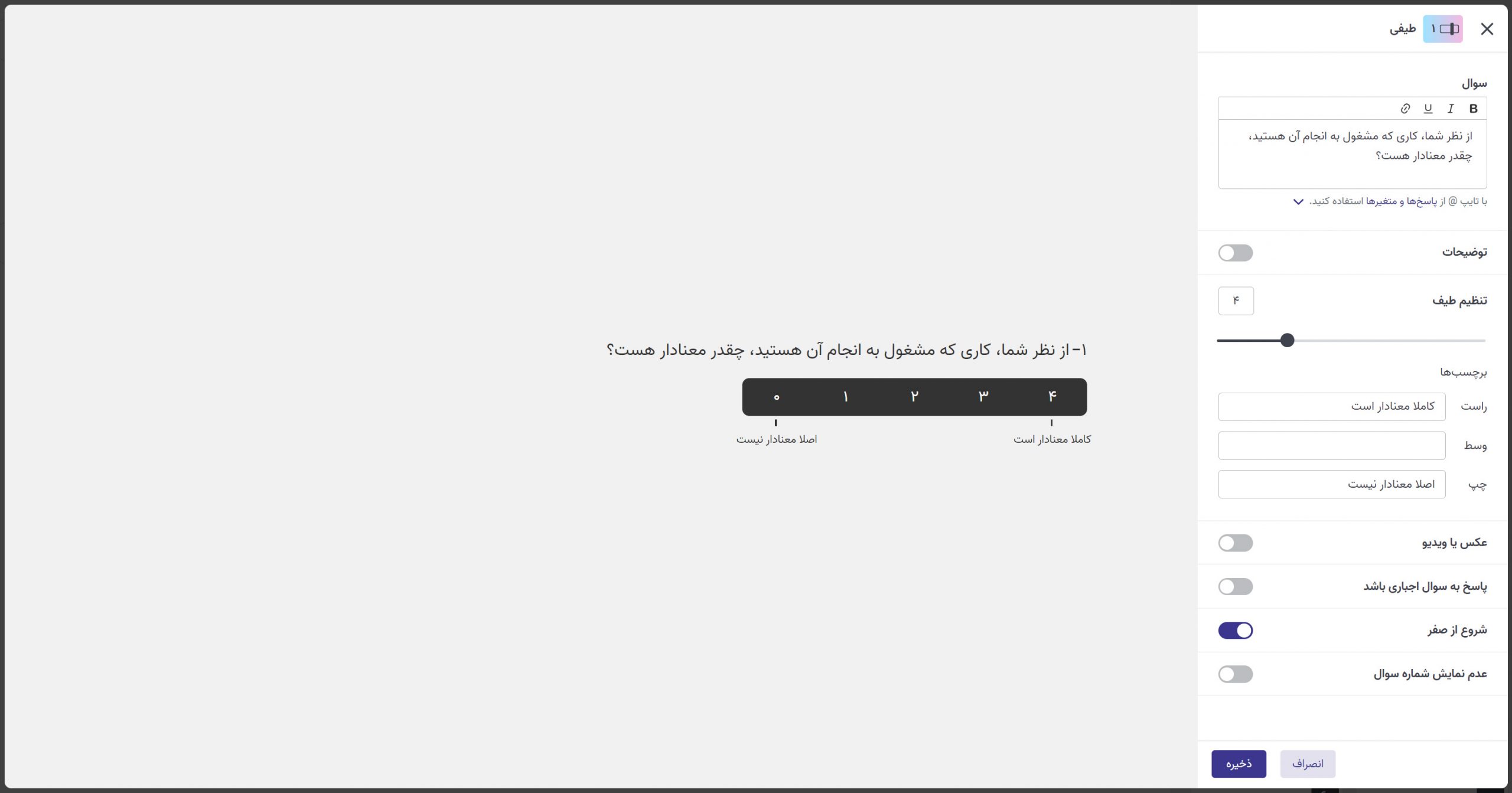
برای اعمال محاسبات روی سوالات طیفی تنها لازم است به ازای تمام حالات ممکن برای پاسخ سوال، مقدار متغیر امتیاز را با عدد انتخاب شده در سوال طیفی جمع کنیم. به عنوان مثال میتوان برای تعریف این محاسبه پاسخ را مساوی یا بزرگتر از کمترین عدد موجود در طیف قرار داد، سپس متغیر امتیاز را با پاسخ خود سوال جمع نمود.
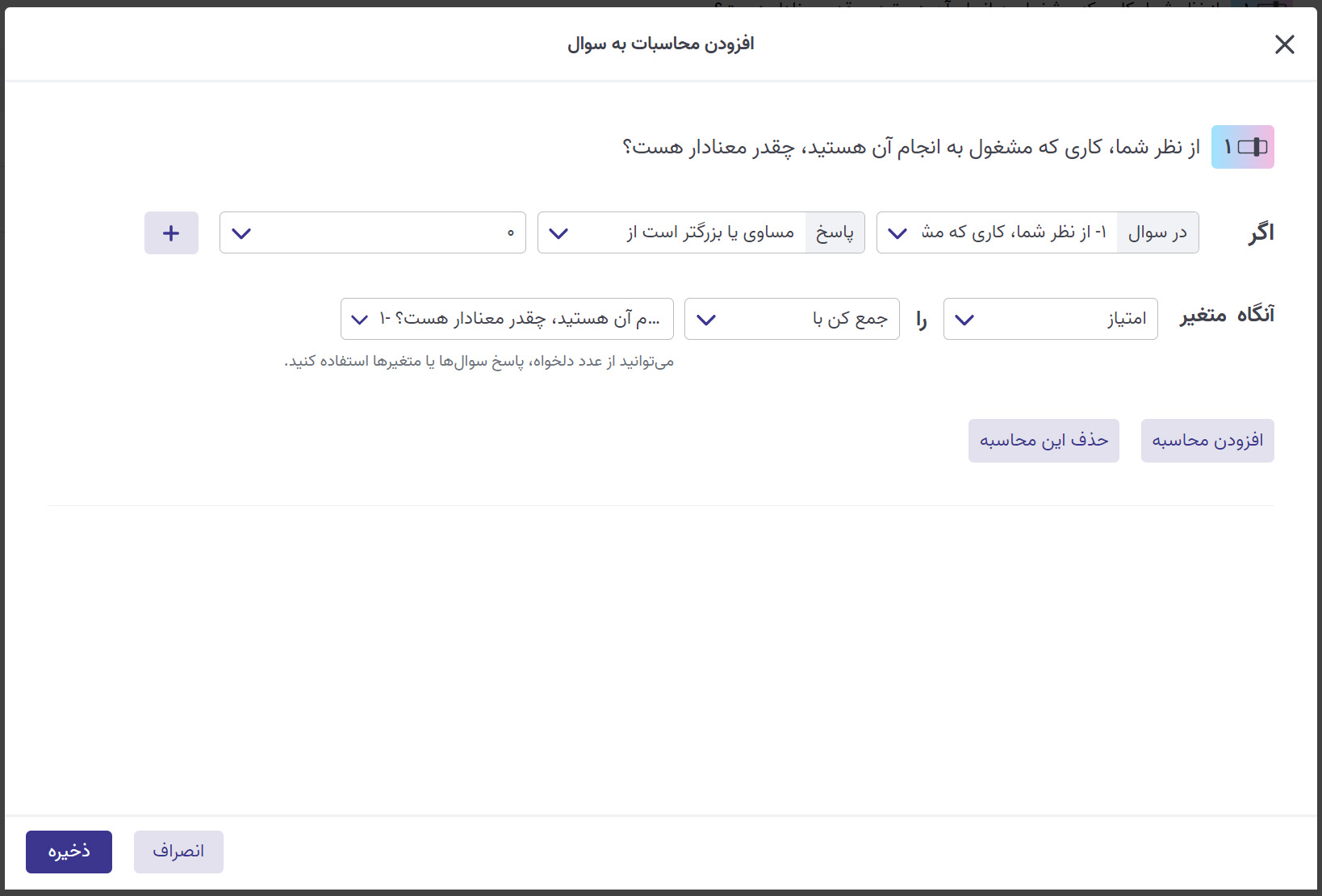
اگر سوالی داشتید یا به مشکلی برخوردید کافیست از طریق ایمیل پشتیبانی پرسلاین به نشانی support@porsline.ir با ما در تماس باشید.